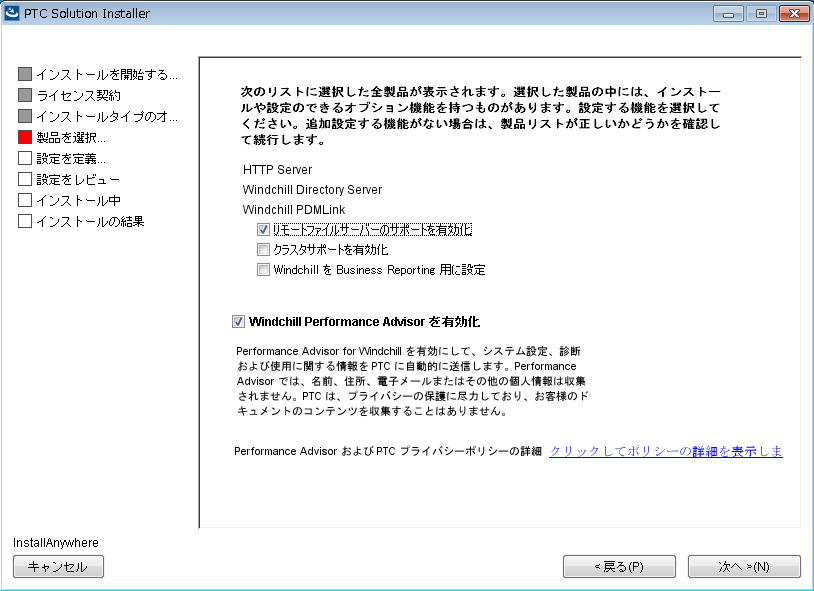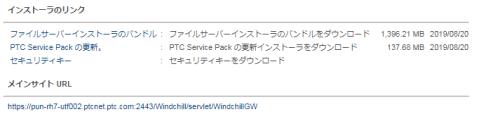ファイルサーバーリモートサイトのインストール前の手順
リモートファイルサイトでは、レプリケーションされたボルト内のコンテンツデータにローカルにアクセスできます。
ファイルサーバーリモートサイトをインストールする前には、次のインストール前手順を実行する必要があります。
1. PSI を使用してマスターサイトがインストール済みであり、マスターサイトでファイルサーバーリモートサイトが使用可能になっていることを確認します。
2. セキュリティキーを生成します。
3. 「ファイルサーバー管理」ユーティリティを使用して、ソフトウェアおよびキーをダウンロードします。
|
|
ファイルサーバーのインストール中、サポートされているバージョンの Java がインストールされており、既存の Java インストールへの参照が PSI で使用可能であることを確認します。
|
以降の各セクションで、それぞれの手順について詳しく説明します。
クリティカルパッチセット
CPS がマスターサイトに適用された場合、リモートのファイルサーバーの CPS アップデートが必要になります。このアップデートは CcsDsu.zip という名前のファイルで配布され、ここには CPS に必要なすべてのアップデートが含まれています。CPS の更新結果としてサードパーティの更新を行う場合は、ファイルサーバーインストーラのバンドル ZIP を手動でダウンロードおよび解凍し、PSI を実行して更新を完了する必要があります。
wt.properties ファイルの autoManageCCS プロパティが true に設定されている場合、この ZIP ファイルは、コンフィギュレーションが公表されたときに、リモートのファイルサーバーの <Windchill>/CCSTools/update に自動的にダウンロードされます。
autoManageCCS プロパティが false に設定されている場合、このファイルをリモートのファイルサーバーに手動で転送する必要があります。この ZIP ファイルはマスターサイト上の <Windchill>/CCSTools/update にあります。
ZIP ファイルを適切な場所にダウンロードしたら、ファイルサーバー上で Windchill を再起動してアップデートを適用します。
ファイルサーバーを使用するためのマスターサイトの有効化
アドバンス PSI を使用してマスターサイトでインストールおよび設定を行います。「製品の機能を選択」ウィンドウで、「リモートファイルサーバーのサポートを有効化」チェックボックスがオンになっていることを確認します。
「リモートファイルサーバーのサポートを有効化」チェックボックスは、次の製品ベースのすべてでオンにできます。
• Windchill PDMLink
• Windchill ProjectLink
• Windchill CAPA (スタンドアロン製品としてのインストール時には使用不可)
• Windchill Nonconformance (スタンドアロン製品としてのインストール時には使用不可)
• Windchill Customer Experience Management (スタンドアロン製品としてのインストール時には使用不可)
• Windchill Integrations for Embedded Software
• Pro/INTRALINK
• Integral Windchill PDMLink および Windchill ProjectLink
• Integral Windchill ProjectLink および Arbortext Content Manager
• Arbortext Content Manager
| このステップは、マスターサーバーのインストール時に完了させてください。そうでない場合、後で手動で設定を行う必要が生じます。 |
セキュリティキーの生成
ファイルサーバーリモートサイトをインストールする前に、セキュリティキー (公開キーとプライベートキー) を生成し、公開キーをエクスポートしてリモートサイトのファイルシステムにコピーし、リモートサイトに通知する必要があります。
セキュリティキーを生成するには、次の手順に従います。
1. マスターサイトで、 > > > の順に選択します。
「サイト管理」ウィンドウが開きます。
2. マスターサイトを選択します。
| マスターサイトを選択すると、「キーを更新」ボタンがアクティブになります。 |
3. テーブルにキーの「キーの生成日」がある場合は、その値をそのまま受け入れることができます。または、「キーを更新」をクリックして公開キーとプライベートキーの生成を開始することもできます (キーの生成には数秒かかります)。
4. キーが生成されたら、マスターサイトを再度選択し、「キーをエクスポート」をクリックします。
5. キーに名前を付けて、保存先を指定してキーをファイルとして保存します。キーの名前には、拡張子 PUBKEY または KEY を付ける必要があります (たとえば site1.pubkey)。
「ファイルサーバー管理」ユーティリティを使用したソフトウェアおよびキーのダウンロード
1. ソフトウェアおよびキーのダウンロード用のフォルダを作成します。
2. リモートマシンからファイルサーバーとして使用する場合、マスターサイト URL をクリックまたは入力します。
Windchill 製品が開きます (このセクションのステップ 1 に記載されている Windchill 製品のリストを参照してください)。
3. 「サイト」
、
「ライブラリ」
、
「製品」
から、 > > を選択します。
| 「組織」および「プロジェクト」の場合、「ユーティリティ」の下で「ファイルサーバー管理」リンクを選択できます。 |
「ファイルサーバー管理」ページが開き、「インストーラのリンク」リストが表示されます。
4. 各インストーラのリンクを順番にクリックして、この手順の最初に作成したフォルダにファイルをダウンロードします。
5. CcsInstallerBundle.zip ZIP ファイルを抽出します。